-2018.04.03更新
最近发现这个要命的svchost.exe竟然还在抢我的网,于是又折腾了一番,现在更新解决办法,另附带win10系统完全关闭自动更新解决办法。
首先先将之前更新的方法做一遍,就是在开始菜单找到应用商店或者在系统设置–更新和安全–激活–右侧转到应用商店。然后点击应用商店右上角的…,找到设置项–将自动更新应用关闭。
然后win键+R 打开运行,输入 services.msc,回车,在右侧服务中找到Background Intelligent Transfer service设置禁用。
此时注意很多人就只告诉你这样做,然而过几天你发现还是一样网速占满 他又自动开了
**因为 后面选项卡叫“恢复”,就是处理如果这个服务 打不开怎么办 **
对,没错,把这些全都改成 什么都不做 或者 无操作 或者 take no action
同理,下面还有个Windows Update 服务 ,也是 先禁用,然后设置恢复选项卡。完美解决。
另外还可以加强一下,就是把你的无线设置为按流量计费的连接。
连接上无线网,然后打开电脑设置,点击网络和Internet,找到高级设置,点击该选项,然后就会出现是否将此无线设置为按流量计费的连接,选择是,就大功告成了。
-2017.12.28更新
近几天在刚上班的时候,打开电脑发现刚开始的网速特别慢,但是用电脑管家查看实时下载速度并不慢,于是怀疑有进程占用了网速,于是找到了这个名叫svchost.exe的进程在占用大量网速。
后来从网上搜集了一些信息,svchost.exe是一个属于微软Windows操作系统的系统程序,而且权利很大,可以 监控应用程序,纪录输入,隐藏自身,接到互联网,操纵其他程序等等。
感兴趣的可以看看svchost.exe 百度百科
步入正题,一开始试了好多办法都没有解决,包括禁用服务,关闭windows更新,而且这个进程属于系统关键进程,不能用腾讯电脑管家限速或禁止。
最终解决办法:
在开始菜单找到应用商店或者在系统设置–更新和安全–激活–右侧转到应用商店。然后点击应用商店右上角的…,找到设置项–将自动更新应用关闭,解决。
觉得有帮助的小伙伴记得点个赞鼓励下~
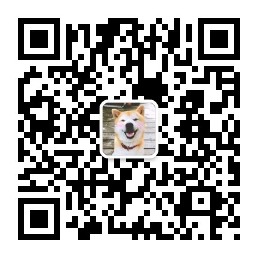







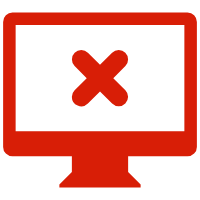














 1万+
1万+











 被折叠的 条评论
为什么被折叠?
被折叠的 条评论
为什么被折叠?










